Инструкция: как зарегистрироваться на рейс?
Лайфхак
Каждый день в службу поддержки tripmydream прилетают десятки вопросов: как провезти вяленую рыбку в ручной клади? Как сделать пересадку в аэропорту Мюнхена? Как купить билеты в Барселону за 20 евро? Мы решили, что пора упростить жизнь и вам, и нам, потому запускаем рубрику – «Инструкция», где будем отвечать на самые распространенные вопросы путешественников – от элементарных до самых каверзных.
14 июня 2019
Друзья, напоминаем, что у нас появилось суперудобное приложение для iOS, которое доступно в App Store
Скачивайте, пробуйте и оставляйте свои отзывы!
Начнем с одного из самых наболевших – как зарегистрироваться на рейс? Есть два способа регистрации (чекина) – онлайн или в аэропорту.
Онлайн-регистрация на рейс
Запомни золотое правило: опытные путешественники чекинятся на рейс заранее и онлайн. В пользу этого выступает как минимум один весомый аргумент – у многих авиакомпаний регистрация на рейс в аэропорту платная. Так, к примеру, с Wizz Air придется раскошелиться на €35 (в некоторых аэропортах услуга бесплатна), с МАУ – на €15 (кроме чартерных рейсов и рейсов в Пекин и Коломбо), SkyUp – на €18 (кроме вылетов из Монастира, Ташкента и Мадрида – там онлайн-регистрация недоступна), у Ryanair плата за чекин в аэропорту составляет до €55.
Так, к примеру, с Wizz Air придется раскошелиться на €35 (в некоторых аэропортах услуга бесплатна), с МАУ – на €15 (кроме чартерных рейсов и рейсов в Пекин и Коломбо), SkyUp – на €18 (кроме вылетов из Монастира, Ташкента и Мадрида – там онлайн-регистрация недоступна), у Ryanair плата за чекин в аэропорту составляет до €55.
Чтобы избежать этих переплат воспользуйся онлайн-чекином. Регистрация на рейс у большинства авиаперевозчиков открывается за 24-48 часов до рейса и закрывается за 2 часа до вылета.
Читайте также
Ах, оставьте: что нельзя брать в ручную кладь
27 марта 2019
Как зарегистрироваться на рейс онлайн?
Чтобы сделать check-in, зайди на сайт авиаперевозчика, либо воспользуйся его приложением. Вам нужно найти страницу «Регистрация на рейс». В специально отведенных полях введи номер бронирования и фамилию и следуй дальнейшим инструкциям.
Если у тебя есть учетная запись на сайте авиаперевозчика, ты можешь зайти в Личный кабинет и зарегистрироваться непосредственно там. По итогу ты получишь посадочный талон – главный документ, который необходим для успешной посадки на свой рейс.
По итогу ты получишь посадочный талон – главный документ, который необходим для успешной посадки на свой рейс.
А посадочный талон распечатывать нужно?
Зачастую достаточно электронного билета, сохраненного на твоем смартфоне. НО, если летишь лоукостером, то не поленись и для подстраховки распечатай билет. Иногда распечатка необходима для того, чтобы на ней поставили штамп visa check (подтверждение того, что у тебя все в порядке с визой).
Регистрация на рейс в аэропорту
Это первый этап, который нужно пройти по прибытию. В основном регистрация начинается за 2 часа и заканчивается за 40 минут до вылета. Для этого подойди на стойку регистрации и предъяви паспорт, либо направляйся к киоскам самостоятельной регистрации и проделай эту процедуру самостоятельно. Если у тебя есть багаж, сдай его и отправляйся на паспортный и таможенный контроль.
И главное – присмотрись к своему посадочному талону – там указан номер вашего гейта.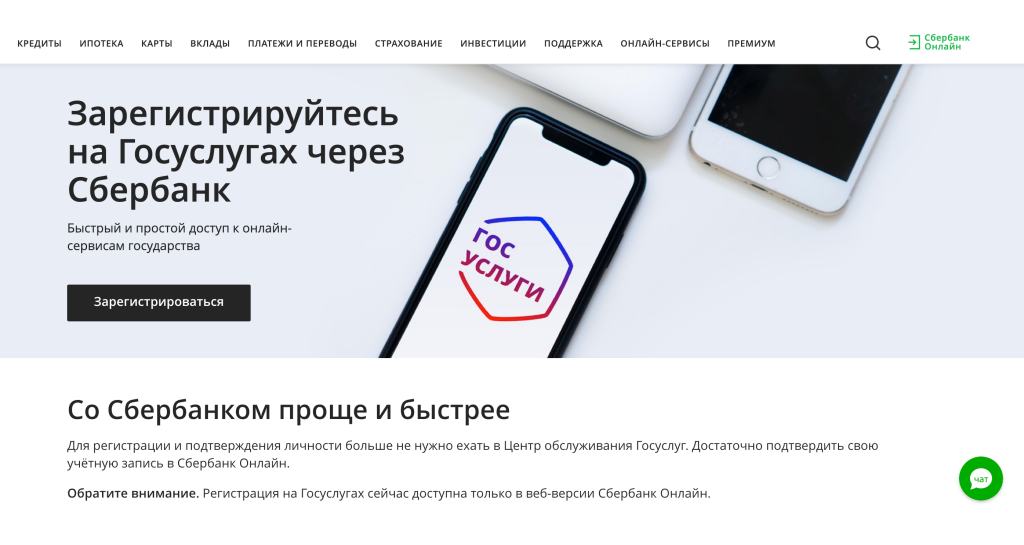 Следуй к нему и ждите вашего рейса.
Следуй к нему и ждите вашего рейса.
Если ты уже зарегистрировался(-лась) на рейс онлайн, тебе не нужно повторно проходить регистрацию в аэропорту. Отправляйся сразу к стойкам «drop-off», чтобы сдать багаж (если он у вас есть) и дальше следуй к стойкам проверки ручной клади.
НО, в условиях пандемии этот уклад немного поменялся – на стойку регистрации скорее всего подойти все же придется. Это будет указано в твоем посадочном. Процедура необходима, чтобы проверить наличие у тебя необходимых документов для въезда в ту или иную страну. Для рейсов внутри ЕС тебе будет достаточно онлайн-регистрации и на стойку подходить не понадобится.
Читайте также
Огромный гайд по лоукостерам: всё, что нужно знать
20 февраля 2019
Когда открывается онлайн-регистрация на рейс у разных авиакомпаний?
МАУ
Для пассажиров эконом-класса:
- на регулярные рейсы – за 48 часов до вылета по расписанию;
- на чартерные рейсы – за 24 часа до вылета по расписанию;
Для пассажиров бизнес-класса и премиум-эконом – за 14 дней.
Исключение: для рейсов в/из США онлайн-регистрация доступна за 24 часа до вылета по расписанию.
Заканчивается онлайн-регистрация за 2 часа до вылета.
SkyUp
У SkyUp регистрация на рейс открывается за 2,5-3 часа, закрывается за 45 минут до вылета (для Стамбула и Дубая – за 1 час до вылета).
Wizz Air
Открывается за 48 часов и закрывается за 3 часа до вылета по расписанию. Для пассажиров, которые оплачивали выбор места онлайн-регистрация на рейс доступна за 30 дней до вылета.
Ryanair
Бесплатная онлайн регистрация на рейсы Ryanair открывается за 48 часов до рейса. Забыли зарегистрироваться? Мы тебе не завидуем. Ryanair беспощадны в этом вопросе – регистрация в аэропорту влетит вам в €55. Так что будь бдителен(-льна)!
Важно: Если в твоем посадочном талоне есть отметка Visa Check, нужно будет подойти на стойку Ryanair и поставить специальную отметку о наличии визы в твой посадочный талон. Следовательно не забудь его распечатать, чтоб было куда эту отметку ставить.
Следовательно не забудь его распечатать, чтоб было куда эту отметку ставить.
Хочешь путешествовать чаще?
280 000 подписчиков уже получают наши письма с авиаскидками до -85% и путешествуют чаще. Теперь твоя очередь!
Понравилась статья?
РАСCКАЗАТЬ ДРУЗЬЯМ:
Комментариев нет
Регистрация на рейс онлайн у авиакомпании «Россия»: по номеру
Перелеты на самолетах уже настолько плотно влились в нашу жизнь, что в некоторых случаях ее невозможно представить без авиапутешествий. Однако многое во время перелетов зависит от авиакомпании, которая их организовывает. Один из самых популярных перевозчиков – авиакомпания Россия – регистрацию на рейс онлайн включила в список своих услуг, и это делает перелет комфортным для большинства пассажиров. Рассмотрим этот вопрос более подробно.
Содержание
- Онлайн-регистрация на рейс
- В каких городах доступна?
- Где можно распечатать билет?
- В каких случаях нельзя пройти онлайн-регистрацию и какие есть ограничения?
- Что делать, если нужно отменить регистрацию на рейс?
- Регистрация в аэропорту
- Мобильная регистрация на рейс по номеру билета
- Дополнительная информация
Онлайн-регистрация на рейс
Зарегистрироваться на рейс онлайн можно из любой точки мира.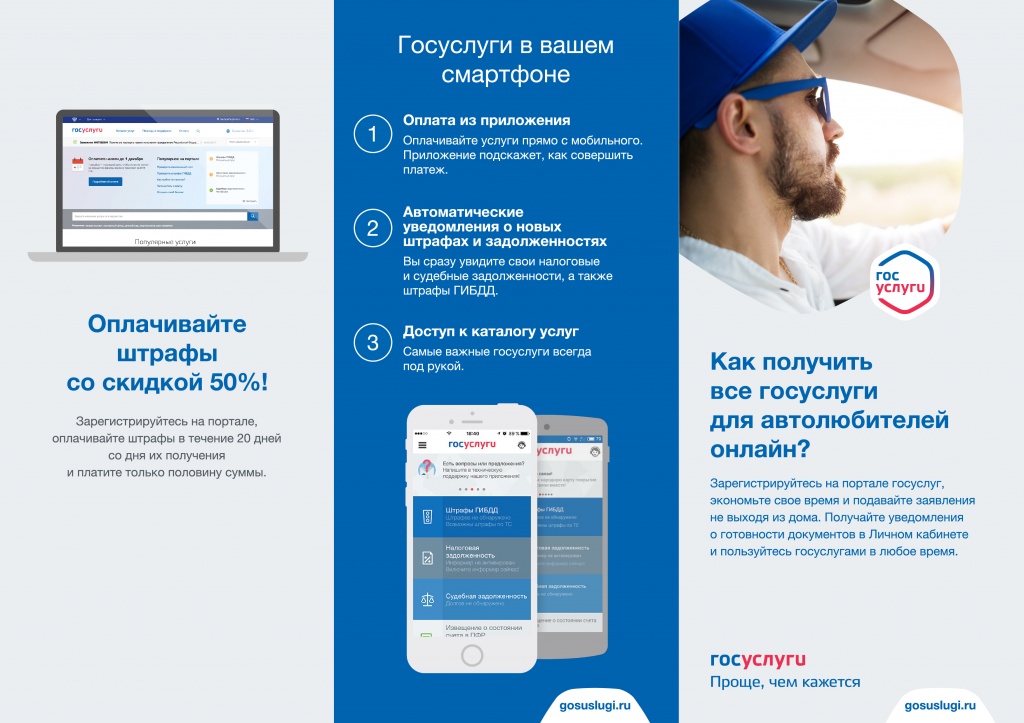 Единственное условие – у вас должен быть доступ к интернету. При регистрации на рейс в онлайн-режиме авиакомпания «Россия» предлагает много преимуществ, в частности:
Единственное условие – у вас должен быть доступ к интернету. При регистрации на рейс в онлайн-режиме авиакомпания «Россия» предлагает много преимуществ, в частности:
- Вы можете выбрать удобное для вас место. Для сравнения: при обычной регистрации, которая открывается за несколько часов до рейса, вы можете не успеть выбрать подходящее кресло, так как оно будет занято другим пассажиром.
- Вам не нужно прибывать в аэропорт слишком рано. Достаточно только сдать багаж, а остальное вы уже сделаете в онлайн-режиме.
- Зарегистрироваться на рейс можно через сайт авиакомпании или в специальном мобильном приложении.
Регистрация начинается за сутки до рейса и заканчивается за 45 минут до него. Чтобы зарегистрироваться, зайдите на официальный сайт авиакомпании. Затем выберите «Онлайн-регистрация», как показано на рисунке.
Вам предложат ввести номер вашего рейса – сделайте это.
Номер рейса — обязательное условиеЗатем введите номер билета и вашу фамилию и поставьте галочку в поле «Я согласен с правилами».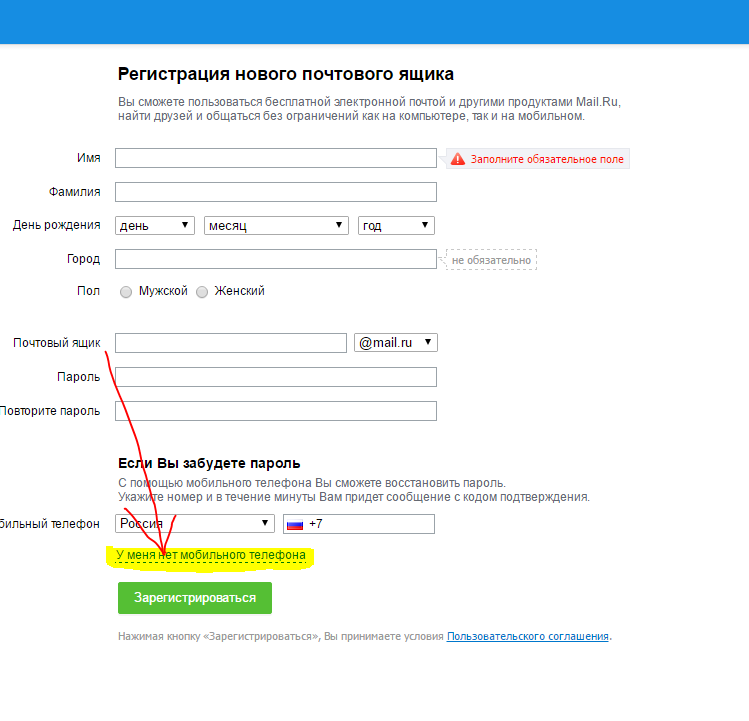
Затем система предложит выбрать дополнительные услуги, в том числе желаемое кресло, и вам на почту придет посадочный талон, который нужно распечатать перед вылетом.
В каких городах доступна?
Онлайн-регистрация доступна не во всех городах РФ. Сама авиакомпания дает список населенных пунктов, при вылете из которых вы можете зарегистрироваться заранее. Их список доступен на рисунке.
Города, в которых доступна услугаКроме того, не везде доступно предварительное бронирование кресел. Перевозчик заранее сообщает, что выкупить место перед перелетом можно при путешествии из следующих городов:
Откуда можно выбрать подходящее креслоНе исключено, что в будущем их список значительно расширится, и в таком случае «Россия» уведомит об этом своих пассажиров заранее.
Где можно распечатать билет?
Вы можете распечатать билет на собственном принтере или, если у вас не получилось это сделать, попросить об этом на стойке регистрации. Также в аэропорту вы можете распечатать талон самостоятельно в киоске самостоятельной регистрации – эта услуга бесплатна.
В каких случаях нельзя пройти онлайн-регистрацию и какие есть ограничения?
К сожалению, пока не все пассажиры могут воспользоваться этой услугой. В частности, она недоступна для:
- Людей, путешествующих вместе с домашними питомцами.
- Людей, которые перевозят оружие или крупногабаритный багаж.
- Пассажиров, у которых есть запрещенные предметы.
- Инвалидов, которым требуется сопровождение сотрудников аэропорта.
- Детям, которые путешествуют без родителей.
- Пассажирам, которые летают группами от 6 человек.
В этом случае возможна только регистрация непосредственно в аэропорту перед вылетом.
Что делать, если нужно отменить регистрацию на рейс?
Если по каким-либо причинам вам нужно отменить регистрацию, войдите в личный кабинет и нажмите «отменить». Система спросит вас, уверены ли вы в своем решении, подтвердите это. Этих действий достаточно для отмены.
Будьте внимательны! Если вы выбирали места с повышенным комфортом, отмена регистрации будет недоступна.
Вам нужно лично прибыть в аэропорт для возврата средств.
Регистрация в аэропорту
Чтобы зарегистрироваться на рейс в аэропорту, нужно прибыть туда примерно за 2 часа до вылета, подойти к стойке регистрации и предоставить билет и паспорт. Если вы пересекаете границу, понадобится также загранпаспорт и дополнительные документы согласно перечню.
После этого вам нужно положить багаж, если он есть, на специальную багажную ленту и получить документ, по которому вы его заберете.
Затем вы пройдете контроль безопасности, где вас проверят на наличие запрещенных предметов. Обычно это занимает не более нескольких минут.
После стойки регистрации вам выдадут посадочный талон – сохраняйте его до конца путешествия. Его попросят предъявить при посадке. Если вы летите с питомцами, дополнительно придется подойти на стойку зооконтроля.
Мобильная регистрация на рейс по номеру билета
Стоит отметить, что регистрация с мобильного телефона пока доступна только на рейсах SU 6001-6999 АО. В целом мобильная регистрация не отличается от обычной. Единственная особенность – в конце вы получите мобильный посадочный талон. Его, конечно, можно предъявить с гаджета, но лучше распечатать на принтере дома или на стойке регистрации.
В целом мобильная регистрация не отличается от обычной. Единственная особенность – в конце вы получите мобильный посадочный талон. Его, конечно, можно предъявить с гаджета, но лучше распечатать на принтере дома или на стойке регистрации.
Для удобства пассажиров приведем несколько советов, которые помогут сделать полет еще более комфортным:
- Если вы не располагаете временем и не можете зарегистрироваться за сутки до рейса, обратитесь в компании, которые за дополнительную плату зарегистрируют вас самостоятельно. Некоторые из них даже предоставляют услугу выбора места, тоже, конечно, не бесплатно.
- Если вы хотите заказать дополнительные услуги, например, питание в аэропорту, это также можно сделать при онлайн-регистрации. Причем здесь тоже есть преимущества – обычно в таком случае оплата дополнительных услуг гораздо ниже, чем непосредственно в аэропорту.
- Даже если ваши друзья или знакомые летали, предоставляя посадочный талон в электронном виде, лучше перестрахуйтесь и распечатайте его.
 Известны случаи, когда сотрудники аэропорта требовали бумажный посадочный талон и не пускали людей в самолет.
Известны случаи, когда сотрудники аэропорта требовали бумажный посадочный талон и не пускали людей в самолет. - Если по вине авиакомпании рейс будет задержан или отменен, вы сможете получить компенсацию только в случае, если у вас при себе будет бумажный посадочный талон – на нем делаются соответствующие пометки.
- Если вы опоздаете на рейс на пару минут, есть шанс, что сотрудники аэропорта пойдут вам навстречу и пропустят вас. Но на это сильно рассчитывать не стоит, так как в большинстве случаев опоздавших пассажиров попросту не пускают на рейс.
- Если вы путешествуете с ребенком до 2 лет, выбор мест для вас будет сильно ограничен.
- Если вы выбрали платные места или заказали дополнительные услуги, вам нужно будет ввести номер банковской карты, с которой будут списаны средства за эти услуги.
- Рекомендуем прибывать в аэропорт заранее, потому что могут возникнуть форс-мажорные обстоятельства, которые помешают вам вовремя попасть на рейс.
Таким образом, регистрация на рейс в авиакомпании «Россия» может быть комфортной, если вы знаете, что нужно делать. Здесь легко избежать длинных очередей, суеты и неугодного сотрудникам аэропорта общения – достаточно только иметь доступ в интернет.
Здесь легко избежать длинных очередей, суеты и неугодного сотрудникам аэропорта общения – достаточно только иметь доступ в интернет.
Инструкция — Регистрация на рейс Ryanair — Обновлено
Как пройти онлайн регистрацию на рейс Ryanair и как распечатать посадочный талон. В инструкции два варианта с компьютера и мобильного телефона.
Для покупки билетов написана отдельная инструкция — Как купить билеты Ryanair.
Low-Cost авиакомпания к которым и относится Ryanair требует от пассажиров прохождения онлайн регистрации, а в некоторых случаях и распечатки посадочного талона. Делается это из целей экономии что бы ускорить процесс посадки и сократить затраты.
Если не позаботитесь заранее об онлайн регистрации, то в аэропорту придётся расстаться с суммой больше стоимость билета.
Несколько важных моментов при регистрации на рейс Ryanair:
- Бесплатная регистрация без выбора места доступна от 2 до 48 часов до полёта.
- Регистрация раньше чем за 48 доступна только тем, кто оплатил места.
Регистрация на рейс в этом случае возможна от 20 дней до отправления.
Регистрация на рейс Ryanair
Шаг 1. Входим в аккаунт
Заходим на английскую (для удобства) версию сайта Ryanair и входим в личный кабинет нажав на надпись Log in в правом верхнем углу. В появившемся окне вводим e-mail и пароль, а затем нажимаем желтую кнопку Login.
Те кто не имеет личного кабинета на сайте Ryanair может продолжить регистрацию на рейс без него. Для этого нажимаем Continue as guest или вообще не заходим в это меню. Вместо этого ищем на сайте ссылку Online check-in.
Если у вас нет аккаунта на сайте Ryanair, то лучше его завести. Даже если билеты куплены без регистрации. Это позволит упростить в дальнейшем регистрацию.
Инструкция в дальнейшем подразумевает, что вы зарегистрированы на сайте и заполнили свои данные в аккаунте.
Шаг 2. Ищем свой рейс
Нажимаем на надпись My Bookings вверху экрана и в дальнейшем возможно два варианта развития событий.
- Первый — когда вы покупали билеты со своего аккаунта.
- Второй — когда вы покупали билеты без регистрации или из чужого аккаунта.
Вариант первый — Когда есть регистрация
Если билеты куплены с этого аккаунта, то появится весь список рейсов на которые вы купили билеты, как на картинке ниже. Выбираем рейс на который хотим зарегистрироваться и нажимаем под ним Check-in.
В новом окне откроется список пассажиров на которых куплен билет. Вдруг кто-то передумал лететь или не смог, то для него процедуру проходить не нужно. Ставим галочки напротив нужных людей и жмём Confirm.
Сейчас по порядку будут открываться окна с данными выбранных выше пассажиров если их больше одного. По умолчанию данные берутся из аккаунта которые вы заполнили ранее. Если данные отличаются, то их можно подправить нажав edit. Если данные верны, то нажимаем Continiue.
Внимание!!! Сейчас на сайте Ryanair глюк с сохранением срока действия паспорта, он не сохраняется. В этом месте придётся его ввести вручную.
Вариант второй — Без регистрации
Если билеты куплены без регистрации на сайте Ryanair или из под другого аккаунта, то при наличии данных билета его можно добавить в этот аккаунт, а затем произвести дальнейшую регистрацию. Рассмотрим этот вариант по порядку.
Если билетов в аккаунте нет, то появится пустое поле. Нажимаем синюю надпись Can’t find your upcoming trip?.
В появившемся окне введя данные вашего билета нажимаем Go и если данные введены верные, то появится следующее окно и билет будет добавлен в этот аккаунт, и в дальнейшем его уже разыскивать не надо.
В новом окне показывается данные вашего билета. Нажимаем там Check-in и продолжаем регистрацию на рейс Ryanair. Картинки к сожалению нет для демонстрации.
Так как это новый билет и данных пассажира в этом аккаунте нет, то как в предыдущем вариант окно с данными пассажира, но только оно будет пустое кроме Фамилии и Имени. Заполняем данные пассажира жмём Continiue.
Заполняем данные пассажира жмём Continiue.
Шаг 3. Выбор места в салоне
В этом окне появляется последний шанс выбрать место в салоне. Услуга как всегда платная и если летит несколько человек, то система автоматически раскидает вас по салону.
Даже если билеты куплены вместе вас все равно раскидает по салону. Если хотите лететь вместе, то придётся докупать места.
Есть небольшая хитрость, позволяющая сэкономить. Когда производите регистрацию 2-х и более человек, то в первый раз на кого-нибудь сделайте её случайной. При регистрации оставшихся покупаете места рядом с тем что выдала система для первого пассажира.
Сделали свой выбор платить или нет за места?
- Ставим галочку Randomly seats если по жадничали или хотите отдохнуть пару часов от второй половинки.
- Выбираем Choose seat если не переживёте без своего спутника пару часов и готовы за это даже заплатить.
- Третий вариант для тех кто ещё сомневается насколько ему дорог его попутчик.
 Если выбрать Check-in late, то процесс онлайн регистрации прекратится.
Если выбрать Check-in late, то процесс онлайн регистрации прекратится.
Вне зависимости от того победила жадность или любовь нажимаем Confirm.
Внимание!!! Бесплатный случайный выбор мест становится доступным только за 48 часов до вылета. Те кто купил места смогут зарегистрироваться за 30 дней до полёта.
На следующем шаге авиакомпания Ryanair все ещё не может поверить, что вы отказались от выбора мест и/или багажа. Вам дается ещё один последний шанс разорится и докупить эти опции. Но мы не поддаемся соблазну и жмем Skip to Doarding Passes.
На самом же деле все эти опции можно докупить вплоть до 2 часов до вылета. Так что авиакомпания ждёт ваши деньги до последнего вздоха. Вот только где вы потом будете распечатывать обновлённый посадочный талон за 2 часа до вылета если потребует проходить процедуру Visa check?
После предыдущего окна регистрация закончена и появится окошко где можно будет просмотреть свои посадочные талоны и увидеть свои места. Ниже пример картинки где была выбрана опция «Случайные места«, но как видите судьба свела нас вместе как бы я этого не хотел и сидели мы хоть и не вместе, но друг за дружкой.
Ниже пример картинки где была выбрана опция «Случайные места«, но как видите судьба свела нас вместе как бы я этого не хотел и сидели мы хоть и не вместе, но друг за дружкой.
Внимание!!! Не пугайтесь страшной надписи в желтой рамочке гласящей — Если вы не являетесь гражданином ЕС, то обязательно надо распечатывать билет.
Это правило работает только в случае прохождения пограничного контроля когда происходит проверка визы.
Внутри большинства стран Евросоюза такой проверки нет. Как это проверить спросите вы???
Загружаете мобильное приложение Ryanair и если после процедуры онлайн-регистрации открывается штрих-код билета, значит распечатывать не нужно. В противном случае само приложение вам сообщит что нужно распечатать билет.
Как распечатать посадочный талон Ryanair
На предыдущем шаге мы закончили онлайн регистрацию и если вам предстоит проходить процедуру Visa check, то билеты придётся распечатать. В любом случае полезно иметь напечатанную версию билета, так как смартфон может сесть или выскользнуть из рук в самый последний момент когда вы его уже почти поднесли к считывателю билетов.
В любом случае полезно иметь напечатанную версию билета, так как смартфон может сесть или выскользнуть из рук в самый последний момент когда вы его уже почти поднесли к считывателю билетов.
Нажимаем View Boardig Pass в предыдущем окне если хотите сохранить какой-то отдельный билет. Лучше нажать View all Boardig Passes, что бы открыть сразу все билеты в одном окне.
В новом окне откроются подряд все ваши билеты. Остается только нажать Print (1) для того что бы распечатать билет или Download (2) что бы сохранить его на компьютер. Если нажать Done то всё закроется.
ВНИМАНИЕ: Распечатывать посадочный талон можно как в черно-белом так и в цветном формате.
Где распечатать посадочный за границей?
Многих пугает процесс распечатки за границей, и они покупают места, но всё не так сложно, как кажется.
Как делают это я с минимальными знаниями английского. Достаточно фразы Print Fail (Принт Фаил) и тупого выражения лица.
Достаточно фразы Print Fail (Принт Фаил) и тупого выражения лица.
- Если вы остановились в отеле, то с большой долей вероятности на Ресепшен вам помогут распечатать.
- При аренде апартаментов можно озадачить этим вопросом хозяина. Мне или подсказывали где это сделать или предлагали свою помощь. В итоге я получал посадочный с доставкой до двери.
- Отрываем телефон и запускаем Google Карты. В поиске вбиваем Copy and Print или по отдельности Copy или Print. С большой долей вероятности недалёко от вас окажется пара подобных заведений. Почти всегда оказывалось, что там можно распечатать.
По последнему пункту может возникнуть вопрос «Но у меня же нет флешки?».
- Теперь все смартфоны имеют функцию флешки. Нужно только подключить через зарядный кабель и выбрать во всплывшем сообщение «Передача файлов» или что-то подобное. За Айфонофилов не ручаюсь так как не имел возможности попробовать.
- Нет кабеля под рукой? Почти всегда можно попросить e-mail и отправить файлик им на почту.
 Этот вариант я тоже часто использовал.
Этот вариант я тоже часто использовал.
Посадочный талон
RyanairПример того как выглядит посадочный талон Ryanair. Его необходимо будет предъявить в аэропорту при прохождении процедуры Visa check и/или сдаче багажа.
Ещё один способ проверить нужна ли процедура Visa check. Если на жёлтой полоске в правом верхнем углу нет надписи Visa check, значит и процедура не нужна.
Онлайн регистрация на Ryanair с телефона
Для онлайн регистрации на рейс Ryanair с мобильного телефона необходимо установить соответствующее приложение для Android или iOS. Скачав и установив приложение необходимо войти в свой аккаунт и добавить свой билет если вы его покупали без регистрации или из чужого аккаунта.
Небольшая подсказка из личного опыта. Установите приложение на несколько телефонов если летите не один. Так гораздо надёжнее. Войти в свой аккаунт можно сразу на нескольких телефонах, а зарегистрироваться на рейс в одном.
Посадочный талон появляется сразу на всех телефонах.
Дальше всё делаем по шагам как на картинках.
Шаг 1. Выбираем рейсКогда у вас несколько билетов в телефоне, то нужно выбрать рейс на который будете производить регистрацию.
Шаг 2. Докупаем багаж и другие опции
Как через сайт так и через мобильное приложение Ryanair позволяет до последнего момента докупить различные опции.
Сейчас самая актуальная опция это Priority and 2 Cabin bags так как с 01.11.2018 в салон можно взять только самую маленькую сумку до 40x20x25см.
Покупка багажа и других опций тут рассматриваться не будет, так что жмём Check-in в появившемся окне и переходим к следующему шагу.
Шаг 3. Выбор пассажиров и объём ручной клади
Расставляем галочки напротив летящих пассажиров, если никто не передумал лететь, а так же ставим самую нижнюю галочку если не докупали Priority and 2 Cabin bags. Т.е. соглашаемся что на борт поднимемся только с одной маленько сумкой.
Т.е. соглашаемся что на борт поднимемся только с одной маленько сумкой.
Шаг 4. Подтверждение данных пассажиров
Картинка следующих двух экранов чуть устарела, но принцип остался прежним. Тут проверяются данные пассажира если они введены ранее или вводятся снова ели не делали этого раньше.
Пример ввода данных для второго пассажира.
Шаг 5. Выбор места
Здесь нам снова предлагают сделать нелёгкий выбор, а именно лететь вместе или отдохнуть от вашего попутчика. В зависимости от решения выбираем Get a random seat (случайно место) или Select seat (выбрать и купить место).
Надпись Get a random seat появляется только за 48 часов до вылета.
Шаг 6. Подтверждение успешной регистрации
Если регистрация на рейс прошла успешно, то перед нами будет следующее окно. Для перехода к посадочным талонам нажимаем View boarding passes.
Шаг 7.
 Visa check или свободный проход на борт
Visa check или свободный проход на бортВ этом окне возможны варианта событий и как во всех анекдотах один плохой и один хороший.
Если процедура Visa check не нужна, то появится окно со штрих-кодом билета. Это и есть ваш посадочный талон на мобильном телефоне.
Если нужна процедура Visa check, то выскочит сообщение что билеты надо распечатать. Есть ещё случай когда аэропорт не принимает мобильный посадочный и тогда без распечатки не обойтись. Список таких аэропортов на этой странице.
Я давно с таким не сталкивался, так что картинка чуть устаревшая, но вы увидите нечто подобное.
ДОПОЛНЕНИЕ для новичков купивших билет RyanairВНИМАНИЕ: В приложении не разработана функция сохранения посадочного талона, поэтому для распечатки талона придётся запускать браузер на компьютере или мобильном телефоне. Сохранить или распечатать посадочный талон возможно только из интернет-браузера.
Это важное дополнение к инструкции «Регистрация на рейс Ryanair» для тех кто рассчитывает только на русский авось. Здесь за это придётся платить большим рублем и даже не рублем, а евриком. Так что внимательно читаем и соблюдаем.
Здесь за это придётся платить большим рублем и даже не рублем, а евриком. Так что внимательно читаем и соблюдаем.
- Онлайн регистрацию необходимо проводить для каждого летящего пассажира. Регистрация в аэропорту на стойке авиакомпании платная 50€. За исключением тех кто купили билет с опцией Flexi Plus.
- Посадочный талон Ryanair должен быть распечатан на каждого пассажира если необходимо проходить процедуру проверки визы. Распечатка в аэропорту на стойке регистрации платная 15€.
- По умолчанию на самом дешёвом тарифе багаж, кроме ручной клади, не включён в стоимость билета. Он приобретается как опция. Докупить багаж в аэропорту у стойки авиакомпании стоит гораздо дороже чем в интернете.
- С 01.11.2018 в салон можно взять только самую маленькую сумку до 40x20x25см. Вторую сумку до 55x40x20cm и весом до 10кг теперь нужно докупать и сдавать в багаж на стойке регистрации или купить опцию Priority and 2 Cabin bags и пронести в салон.
 Если ошибётесь, то у трапа самолёта придется доплатить 25€.
Если ошибётесь, то у трапа самолёта придется доплатить 25€. - Если вы не гражданин Евросоюза, то может потребоваться процедура проверки визы Visa check на стойке регистрации авиакомпании. Но это касается только рейсов требующих прохождения пограничного контроля. Даже внутри Евросоюза есть страны, где существует пограничный контроль, например Румыния.
На этом всё. Кто хочет поблагодарить за труд, подпишитесь на нас в соц.сетях, например вКонтакте. Ваша активность в группе даст нам сил чаще актуализировать эту инструкцию.
Полезные ссылки от BudgetTravel
Квартиры, отели, хостелы
HotelLook — посуточная аренда квартир и отелей. Не забываем использовать купоны.
Такси и Трансфер
KiwiTaxi — русскоязычный сервис заказа такси и трансферов по всему миру.
Регистрация на портале госуслуги и подтверждение учетной записи
| Регистрация на портале госуслуги и подтверждение учетной записи | |
| получить услугу на портале Госуслуги |
Для получения полного доступа к электронным государственным услугам нужна подтвержденная учетная запись на портале Госуслуг
ШАГ 1. РЕГИСТРАЦИЯ НА ПОРТАЛЕ
РЕГИСТРАЦИЯ НА ПОРТАЛЕ
1. На портале Госуслуги ( gosuslugi.ru) нажмите кнопку «Зарегистрироваться»
2. В появившейся регистрационной форме укажите свою фамилию, имя, мобильныйтелефон и адрес электронной почты, после чего нажмите на кнопку«Зарегистрироваться»
3. Дождитесь SMS с кодом подтверждения
4. Введите полученный из SMS код подтверждения и нажмите «Продолжить» для
завершения регистрации
ШАГ 2. ЗАПОЛНЕНИЕ ЛИЧНЫХ ДАННЫХ
1. Войдите в личный кабинет. После успешной регистрации статус Вашей учетной записи будет «Упрощенная»
2. Заполните профиль пользователя — укажите свой СНИЛС и данные документа, удостоверяющего личность (паспорт гражданина РФ, для иностранных граждан -документ иностранного государства)
3. Дождитесь окончания проверки введенных Вами данных (данные проходят проверку в МВД России и Пенсионном фонде РФ), это может занять от нескольких часов до нескольких дней
По окончании проверки на Ваш электронный адрес будет направлено уведомление. В случае успешной проверки Ваших данных статус Вашей учетной записи сменится с «Упрощенная» на « Стандартная»
В случае успешной проверки Ваших данных статус Вашей учетной записи сменится с «Упрощенная» на « Стандартная»
При условии, что Вы являетесь клиентом одного из банков — «Сбербанк», «Тинькофф» или «Почта Банк», Вы можете зарегистрировать и (или) подтвердить свою учетную запись в веб-версиях интернет-банков или мобильных приложениях без необходимости посещения МФЦ или центров обслуживания. В случае, если вы не являетесь клиентом одного из банков — «Сбербанк», «Тинькофф» или «Почта Банк» для подтверждения учетной записи вам необходимо посетить МФЦ или центр обслуживания.
ШАГ 3. ПОДТВЕРЖДЕНИЕ ЛИЧНОСТИ ЧЕРЕЗ «Почта Банк».
1. На главной странице приложения «Почта банк» нажмите кнопку «Оплатить и перевести»
2. Из перечня услуг и поставщиков выберите «Госуслуги»
3. Нажмите «Подтверждение учетной записи Госуслуг»
4. В появившейся форме введите свой СНИЛС и нажмите «Подтвердить»
5. Дождитесь получения кода подтверждения (поступит в виде SMS либо Push-уведомления)
Дождитесь получения кода подтверждения (поступит в виде SMS либо Push-уведомления)
6. Укажите полученный код подтверждения в строке «Введите код подтверждения» и нажмите «Подтвердить»
В случае возникновения технических проблем обратитесь за помощью по телефону горячей линии «Почта Банк»: 8-800-550-07-70 или на телефон горячей линии портала Госуслуги: 8 800 100-70-10.
ПОДТВЕРЖДЕНИЕ ЛИЧНОСТИ ЧЕРЕЗ «Сбербанк»
1. На главной странице приложения «Сбербанк» выберите раздел «Платежи»
2. Из перечня выберите категорию «Регистрация на Госуслугах»
3. В появившейся форме выберите «Подтвердить учетную запись»
4. Проверьте правильность и актуальность личных данных
6. После поиска Вашей учетной записи на портале Госуслуг в приложении появится сообщение «Ваша учетная запись подтверждена»
В случае возникновения технических проблем, обратитесь за по телефону горячей линии «Сбербанк»: 900 или по телефону горячей линии портала Госуслуги: 8 800 100-70-10.
ПОДТВЕРЖДЕНИЕ ЛИЧНОСТИ ЧЕРЕЗ «Тинькофф»
1. На главной странице приложения «Тинькофф» нажмите кнопку «Платежи»
2. Из перечня платежей выберите категорию «Госуслуги»
3. Нажмите «Регистрация на gosuslugi.ru»
4. В появившейся форме выберите «Подтвердить учетную запись»
5. Проверьте правильность и актуальность личных данных
6. Введите свой СНИЛС
7. Нажмите «Подтвердить учетную запись»
В случае возникновения технических проблем, обратитесь за помощью по телефону горячей линии «Тинькофф Банк»: 8 800 555-777-8 или по телефону горячей линии портала Госуслуги: 8 800 100-70-10.
Как зарегистрироваться на рейс по электронному билету через интернет
Пассажиры должны заранее приехать в аэропорт, чтобы успеть зарегистрироваться на рейс, сдать багаж, пройти досмотр. В большинстве авиакомпаний регистрация начинается за 2 часа и заканчивается за 40 минут до вылета. Это время у каждой компании может немного различаться в зависимости от рейса. Кроме того, сейчас есть возможность сэкономить время на «предполетные процедуры».
В большинстве авиакомпаний регистрация начинается за 2 часа и заканчивается за 40 минут до вылета. Это время у каждой компании может немного различаться в зависимости от рейса. Кроме того, сейчас есть возможность сэкономить время на «предполетные процедуры».
Содержание
- Главные преимущества электронной регистрации на авиарейсы
- Как самостоятельно пройти онлайн-регистрацию
- Время, за которое начинается электронная регистрация
- Что делать после прохождения онлайн-регистрации
- Стоимость сервиса в разных авиакомпаниях
- Правила сдачи багажа при онлайн-регистрации
- Как отменить электронную регистрацию
- Плюсы и минусы такой услуги
- Выводы
Главные преимущества электронной регистрации на авиарейсы
Электронная регистрация на рейс самолета — довольно удобная процедура, которая значительно экономит время. Здесь нужно отметить следующие преимущества:
- Вы прибываете в аэропорт уже с посадочным талоном, и вам останется только сдать багаж и пройти контроль.

- В аэропорт вам можно приехать позже, чем при обычной регистрации, поскольку не придется стоять в очереди.
- Вы регистрируетесь раньше, поэтому можете выбрать лучшие места.
- Вам не нужно нервничать, если что-то не получилось, всегда можно позвонить в службу поддержки авиакомпании и проконсультироваться.
Как самостоятельно пройти онлайн-регистрацию
Если вы знаете, как зарегистрироваться на рейс по электронному билету через интернет, то можете сделать это в спокойной обстановке дома. Доступны два способа: на сайте авиакомпании и в мобильном приложении. Принципиальной разницы нет в этих способах, однако, если вы пользуетесь накопительными милями, то стоит установить мобильное приложение на телефон, чтобы можно было всегда посмотреть, сколько есть бонусов.
Время, за которое начинается электронная регистрация
Онлайн-регистрация на самолет доступна за 24 часа до вылета и заканчивается за 30—40 минут до него. У каждой авиакомпании свои правила, причем время может быть разное на внутренние и международные рейсы.
У каждой авиакомпании свои правила, причем время может быть разное на внутренние и международные рейсы.
При прохождении регистрации на сайте авиакомпании или в мобильном приложении вам откроется форма для заполнения. Нужно иметь электронный билет перед глазами, чтобы точно без ошибок внести данные в нужные поля. Обычно система требует внести № бронирования или билета, ФИО — все это нужно заносить так, как записано в электронном билете и паспорте. В процессе бронирования вы можете выбрать себе место или система сделает это автоматически, так как здесь у каждой авиакомпании свои правила. Бывает, что лучшее место можно выбрать за дополнительную плату. Также на этом этапе предлагается воспользоваться дополнительными услугами: можно заказать спецменю или трансфер до гостиницы.
Зарегистрироваться на рейс по электронному билету можно, даже если вы никогда этого не делали. Смело открывайте сайт авиакомпании, находите необходимую форму и начинайте вносить данные. Если что-то не получается, сразу звоните в службу поддержки перевозчика, они обязаны оперативно вас проконсультировать. В первый раз лучше заранее заняться регистрацией, чтобы не торопиться и не волноваться.
В первый раз лучше заранее заняться регистрацией, чтобы не торопиться и не волноваться.
В аэропорту удобнее делать это с мобильного приложения в телефоне, тогда не придется стоять в очереди.
Что делать после прохождения онлайн-регистрации
При электронной регистрации вы получаете посадочный талон на самолет, он должен прийти вам на электронную почту. Его можно распечатать сразу или скинуть на флешку и сделать это позже. Можно посадочный талон показывать в аэропорту со своего телефона, но при этом нужно позаботиться, чтобы гаджет не разрядился, ведь делать это приходится несколько раз до полета. Посадочный талон — основной документ, дающий вам право на перелет. С ним вы регистрируете багаж, проходите контроль, осуществляете посадку. Потерять его невозможно, распечатать можно несколько раз, причем в здании аэропорта, на стойке регистрации или в киоске саморегистрации.
Посадочный талон можно распечатать или сохранить в смартфонеСтоимость сервиса в разных авиакомпаниях
Обычно стоимость услуги бесплатна, но каждая авиакомпания устанавливает свои правила. Чаще всего предлагают выбрать лучшее место за отдельную плату, дополнительные услуги. Регистрироваться нужно только на официальных сайтах перевозчиков, там же внимательно читать о правилах регистрации, перевоза багажа и ручной клади. Иногда в интернете предоставляют платные услуги онлайн-регистрации. Не стоит пользоваться такими сайтами, поскольку вы передаете свои личные данные посторонним, и неизвестно окажут ли они эту услугу вообще.
Чаще всего предлагают выбрать лучшее место за отдельную плату, дополнительные услуги. Регистрироваться нужно только на официальных сайтах перевозчиков, там же внимательно читать о правилах регистрации, перевоза багажа и ручной клади. Иногда в интернете предоставляют платные услуги онлайн-регистрации. Не стоит пользоваться такими сайтами, поскольку вы передаете свои личные данные посторонним, и неизвестно окажут ли они эту услугу вообще.
Важно знать, что данным сервисом могут воспользоваться не все. Эта услуга недоступна:
- людям с ограниченными возможностями;
- детям, следующим без сопровождения взрослых;
- пассажирам, которые провозят животных или особый груз, требующий дополнительного осмотра;
- пассажирам, путешествующим группой более 9 человек.
Правила сдачи багажа при онлайн-регистрации
Правила сдачи багажа такие же, что и при обычной регистрации. Пассажиры могут воспользоваться стойкой регистрации багажа, где все сделает сотрудник аэропорта. А можно воспользоваться автоматическим сервисом: большинство крупных аэропортов оборудованы специальными машинами. На их ленту нужно поставить багаж и приложить свой посадочный талон к считывателю. Если нет печатной копии, то можно приложить экран телефона с открытым билетом. На экране монитора вы увидите данные своего рейса, проверите их, и, если все правильно, то получаете бирку. Ее нужно наклеить на ручку чемодана. При этом автомат проверит информацию на бирке, и нет ли перевеса багажа. Если окажется, что он есть, то можно будет доплатить в этом же автомате с помощью банковской карты.
А можно воспользоваться автоматическим сервисом: большинство крупных аэропортов оборудованы специальными машинами. На их ленту нужно поставить багаж и приложить свой посадочный талон к считывателю. Если нет печатной копии, то можно приложить экран телефона с открытым билетом. На экране монитора вы увидите данные своего рейса, проверите их, и, если все правильно, то получаете бирку. Ее нужно наклеить на ручку чемодана. При этом автомат проверит информацию на бирке, и нет ли перевеса багажа. Если окажется, что он есть, то можно будет доплатить в этом же автомате с помощью банковской карты.
В здании аэропорта могут быть специальные автоматы для печати бирок. Получаете бирку, наклеиваете на ручку чемодана и относите на стойку регистрации багажа, специально выделенную для пассажиров, зарегистрировавшихся онлайн.
Как отменить электронную регистрацию
Иногда приходится менять планы уже после электронной регистрации, это возможно сделать не позже, чем за 40–50 минут до рейса, пока ее не закрыли. Если вы находитесь в здании аэропорта, то можно обратиться непосредственно к сотруднику авиакомпании, он выполнит отмену регистрации быстро.
Если вы находитесь в здании аэропорта, то можно обратиться непосредственно к сотруднику авиакомпании, он выполнит отмену регистрации быстро.
Можно самостоятельно отменить электронную регистрацию на сайте авиакомпании, отыскав нужный раздел или подойти к киоску саморегистрации. Если вы хотите получить денежную компенсацию за неиспользованный билет, то должны написать заявление с описанием причины, по которой вам пришлось отложить полет. При этом нужно предоставить все подтверждающие документы. Авиакомпания может вернуть до 70% стоимости перелета, если, конечно, вы не покупали невозвратные билеты. Если уважительной причины отмены полета нет, или вы не можете предоставить необходимые справки и документы, то вернуть деньги за перелет не получится.
В личном кабинете можно провести процедуру отмены регистрацииПлюсы и минусы такой услуги
Теперь вы знаете, как пройти регистрацию на самолет по электронному билету, и можете решать, удобна ли для вас такая услуга. К ее преимуществам можно отнести:
К ее преимуществам можно отнести:
- регистрация в удобное время;
- не нужно стоять в очереди на регистрацию в аэропорту;
- в аэропорт можно приехать немного позже;
- можно быстро сдать багаж в очереди для пассажиров, прошедших онлайн-регистрацию;
- можно зарегистрироваться за сутки и выбрать удобное место в салоне самолета.
Недостатками такой процедуры можно считать:
- для онлайн-регистрации нужен доступ в интернет;
- во время процедуры случаются технические и программные сбои;
- не все авиакомпании предоставляют данную услугу.
- есть категории граждан, которые не могут воспользоваться данной услугой.
Выводы
Услуга онлайн-регистрации на рейс позволяет сэкономить время на предполетные мероприятия, выбрать удобное место в самолете. Однако еще не каждая авиакомпания предлагает ее и вводит определенные ограничения на использование. Поэтому нужно заранее ознакомиться с правилами онлайн-регистрации на официальном сайте выбранного перевозчика.
Департамент выборов Вирджинии – Как зарегистрироваться
Чтобы иметь право зарегистрироваться для голосования в Вирджинии, лицо должно:
- Быть резидентом Вирджинии (лицом, приехавшим в Вирджинию с временными целями и намеревающимся вернуться в другой штат не считается резидентом для целей голосования).
- Быть гражданином США.
- Быть в возрасте 18 лет (любому лицу, которому исполнилось 17 лет и которому на следующих всеобщих выборах исполнится восемнадцать, разрешается зарегистрироваться заранее, а также голосовать на любых промежуточных первичных или внеочередных выборах).
- Не быть зарегистрированным и планировать голосовать в другом штате.
- В настоящее время не признан судом психически недееспособным.

- Если вас признали виновным в совершении уголовного преступления, ваше право голоса должно быть восстановлено.
Лица, имеющие право на регистрацию, могут получить заявку на регистрацию в любом из следующих мест:
- Онлайн-регистрация
- Местный отдел регистрации избирателей
- Загрузите PDF-копию регистрационной формы (En Español) (Tiếng Việt) (한 국어)
- Государственные или местные органы власти при подаче заявления или повторной сертификации для временной помощи нуждающимся семьям (TANF), SNAP, WIC, Medicaid или реабилитационных услуг.
- Государственные учреждения в штате, осуществляющие финансируемые государством программы, в основном занимающиеся предоставлением услуг лицам с ограниченными возможностями
- Военкоматы вооруженных сил
- Публичные библиотеки
- Офис избирательной комиссии Вирджинии
- Департамент автотранспортных средств офисы
- Диски для регистрации избирателей
Заполненное заявление можно подать в местный регистрационный офис или отправить по почте по адресу, указанному в форме. Заявку на регистрацию можно подать, используя форму заявки на регистрацию избирателя штата Вирджиния или национальную форму заявки на регистрацию избирателя. Военные и другие лица, проживающие за пределами США, должны обратиться в Федеральную программу помощи при голосовании за регистрационной информацией.
Заявку на регистрацию можно подать, используя форму заявки на регистрацию избирателя штата Вирджиния или национальную форму заявки на регистрацию избирателя. Военные и другие лица, проживающие за пределами США, должны обратиться в Федеральную программу помощи при голосовании за регистрационной информацией.
После отправки регистрационной формы вы должны получить информационную карточку или другую корреспонденцию, подтверждающую ваш регистрационный статус. Если вы его не получили, обратитесь в местный отдел регистрации актов гражданского состояния, чтобы убедиться, что ваше заявление обработано. Вы также можете проверить свой список избирателей онлайн. Обратите внимание, что информационная карточка или другая корреспонденция, подтверждающая ваш статус регистрации избирателя, не считается удостоверением личности с фотографией. Для получения информации о квалифицированном удостоверении личности для личного голосования или о том, как получить удостоверение личности избирателя с фотографией, посетите веб-сайт: selections. virginia.gov/voterID или позвоните по бесплатному номеру (800) 552-9.745 или телетайп: 711
virginia.gov/voterID или позвоните по бесплатному номеру (800) 552-9.745 или телетайп: 711
Обратите внимание: Крайний срок регистрации для голосования также применяется к обновлению вашего регистрационного адреса избирателя. Как правило, крайний срок регистрации составляет три недели до всеобщих выборов и короче для внеочередных выборов для заполнения вакансий. Если изменение вашего адреса не будет представлено в офис генерального регистратора к сроку, применимому к выборам, на которых вы хотите голосовать, вы, возможно, не сможете проголосовать. Пожалуйста, своевременно сообщайте главному регистратору об изменении адреса.
| Общий | 22 дня до выборов |
| Первичный | 22 дня до выборов |
| Специальный | 14 дней до выборов |
| Специальный (вызывается губернатором) | 7 дней до выборов |
Повысьте свои шансы на успешную регистрацию:
- Заполните все информационные блоки в приложении.
 Если какая-либо запрошенная информация к вам не относится, укажите это, написав слово «НЕТ» или «Н/П» в этом месте.
Если какая-либо запрошенная информация к вам не относится, укажите это, написав слово «НЕТ» или «Н/П» в этом месте. - Подпишите и поставьте дату на заявлении о регистрации.
- Отправьте заполненное заявление по почте по соответствующему адресу или доставьте его в местный регистрационный офис. Почтовые адреса генеральных регистраторов можно найти с помощью нашего инструмента поиска.
Неправильное заполнение формы может привести к задержке или отказу в регистрации. Обратите внимание, что вы должны указать свой номер социального страхования, если таковой имеется, при подаче заявления на регистрацию для голосования в Вирджинии. Поэтому, если вы не предоставите свой номер социального страхования, ваша заявка на регистрацию избирателя будет отклонена. Должностные лица штата и местные органы голосования будут использовать ваш номер социального страхования в качестве уникального идентификатора, чтобы гарантировать, что ни один человек не зарегистрирован более чем в одном месте. Записи, содержащие ваш номер социального страхования, не будут доступны для просмотра общественностью. Ваш номер социального страхования будет указан в отчетах, подготовленных только для официального использования органами регистрации избирателей и избирательными комиссиями, а также для целей отбора присяжных судами.
Записи, содержащие ваш номер социального страхования, не будут доступны для просмотра общественностью. Ваш номер социального страхования будет указан в отчетах, подготовленных только для официального использования органами регистрации избирателей и избирательными комиссиями, а также для целей отбора присяжных судами.
Куда отправить заполненное заявление
Заявление о регистрации избирателя можно отправить по почте через почтовую службу США или доставить лично в любой официальный регистрационный офис.
- Если заявление отправлено по почте, оно должно быть проштамповано не позднее установленного срока.
- Если заявление доставлено лично заявителем или третьей стороной, оно должно быть получено до установленного срока. В последний день регистрации на выборы все органы ЗАГС закрываются в 17:00.
- Заявки, отправленные почтовым штемпелем или полученные после установленного срока, будут задержаны и обработаны после выборов.
- По вопросам, связанным с заполнением заявления и голосованием в день выборов, обращайтесь в местный регистрационный офис.

- Проверьте свою регистрационную запись избирателя онлайн.
- По другим вопросам обращайтесь в Департамент выборов Вирджинии.
Регистрация избирателей Введение
Право на регистрацию избирателей
Процесс регистрации
Когда я могу подать заявку на регистрацию для голосования?
Вы можете в любое время воспользоваться Системой регистрации избирателей в Интернете (OLVR) штата Мэриленд или подать заявление о регистрации избирателя в местную избирательную комиссию или в Избирательную комиссию штата. Однако заявление должно быть отправлено до истечения крайнего срока регистрации избирателей, чтобы проголосовать на следующих запланированных выборах. Если вы подадите заявление о регистрации избирателя в период закрытия регистрации, ваше заявление будет храниться в местной избирательной комиссии и обработано, когда регистрация будет возобновлена. Окончание регистрации избирателей:
- , вторник, 28 июня 2022 г.
 , для предварительных выборов губернатора. Если вы используете систему онлайн-регистрации избирателей штата Мэриленд (OLVR), вы можете подать заявку до 23:59.
, для предварительных выборов губернатора. Если вы используете систему онлайн-регистрации избирателей штата Мэриленд (OLVR), вы можете подать заявку до 23:59. - , вторник, 18 октября 2022 г., для всеобщих выборов губернатора. Если вы используете систему онлайн-регистрации избирателей штата Мэриленд (OLVR), вы можете подать заявку до 23:59.
Вы также можете зарегистрироваться для голосования в день выборов. Чтобы ускорить для вас процесс голосования, мы рекомендуем вам зарегистрироваться для голосования до завершения регистрации избирателей. Если вы не можете зарегистрироваться к этой дате:
- Во время досрочного голосования обратитесь в пункт досрочного голосования в округе, где вы проживаете, или придите на назначенный вам избирательный участок в день выборов и принесите документ, подтверждающий ваше место жительства.
Чтобы подтвердить, где вы живете, возьмите с собой лицензию, выданную MVA, удостоверение личности или карточку смены адреса, или чек о зарплате, выписку из банка, счет за коммунальные услуги или другой государственный документ с указанием вашего имени и нового адреса.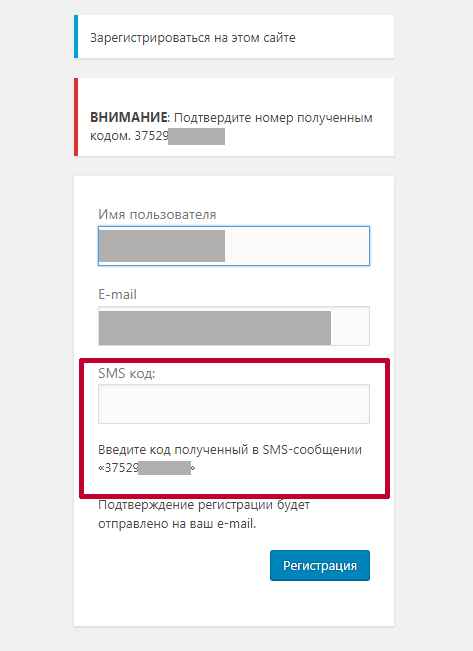
Где я могу подать заявку на регистрацию для голосования?
Вы можете использовать Систему онлайн-регистрации избирателей (OLVR) штата Мэриленд, чтобы зарегистрироваться для голосования, или вы можете лично заполнить заявление на регистрацию избирателя по адресу:
- Ваша местная избирательная комиссия;
- Избирательная комиссия штата;
- Ваше местное отделение Департамента здравоохранения;
- Местные отделения Департамента социальных служб штата Мэриленд;
- Офисы Управления автотранспортных средств Мэриленда (MVA);
- Ваше местное отделение Агентства по делам старения;
- Сертификационное бюро MTA Paratransit;
- Все государственные высшие учебные заведения;
- Военкоматы вооруженных сил США;
- бюро регистрации браков; и
- Офисы для студентов с ограниченными возможностями во всех колледжах и университетах Мэриленда.

Вы также можете зарегистрироваться для голосования во время досрочного голосования или в день выборов. Чтобы ускорить для вас процесс голосования, мы рекомендуем вам зарегистрироваться для голосования до завершения регистрации избирателей. Если вы не можете зарегистрироваться к этой дате:
- Как на первичных, так и на всеобщих выборах губернатора 2022 года, во время досрочного голосования явитесь в пункт досрочного голосования в округе, где вы проживаете, или в назначенный вам избирательный участок в день выборов и принесите документ, подтверждающий место вашего проживания. Список пунктов досрочного голосования и избирательных участков в день выборов будет опубликован здесь, когда он будет доработан.
Чтобы подтвердить, где вы живете, возьмите с собой лицензию, выданную MVA, удостоверение личности или карточку смены адреса, или чек о зарплате, выписку из банка, счет за коммунальные услуги или другой государственный документ с указанием вашего имени и нового адреса.
Могу ли я подать заявку на регистрацию для голосования онлайн или по почте?
Да. Вы можете зарегистрироваться для голосования онлайн, используя Систему онлайн-регистрации избирателей штата Мэриленд (OLVR), или распечатать заявление с нашего веб-сайта, или обратиться в местную избирательную комиссию или в Избирательную комиссию штата, чтобы запросить заявку.
Какую информацию мне нужно указать в заявлении?
В дополнение к основной идентификационной информации, федеральный закон требует, чтобы вы указали в своем заявлении о регистрации избирателя номер водительских прав штата Мэриленд или номер удостоверения личности MVA или, если у вас нет водительских прав штата Мэриленд или удостоверения личности MVA, последний четыре цифры вашего номера социального страхования. Ваше заявление НЕ будет обработано, если вы не предоставите эту информацию или не подтвердите под страхом наказания за лжесвидетельство, что у вас нет водительских прав штата Мэриленд, удостоверения личности MVA или номера социального страхования.
Как вступить в политическую партию?
У вас есть возможность зарегистрироваться в любой из признанных политических партий Мэриленда. Если вы решите не регистрироваться в партии, вы будете зарегистрированы как «неаффилированные». Если вы зарегистрированы как независимый, вы, как правило, не сможете голосовать на первичных выборах, но вы сможете голосовать на любых непартийных первичных выборах, проводимых в вашей юрисдикции, таких как первичные выборы для выбора кандидатов в совет по образованию и любые Всеобщие выборы.
Подтверждение регистрации
Обновление регистрационной информации
Как обновить свое имя и адрес?
Вы можете использовать Систему онлайн-регистрации избирателей (OLVR) штата Мэриленд, чтобы обновить свое имя и адрес, или вы можете уведомить местную избирательную комиссию, где вы в настоящее время проживаете, если ваша регистрационная информация избирателя изменилась. Если вы заполните форму изменения адреса в MVA, эта информация будет отправлена в вашу местную избирательную комиссию для обработки, если только вы не укажете, что не хотите изменять свою регистрационную информацию избирателя. Вы также можете отправить изменения в заявление о регистрации избирателя или в любое подписанное письменное уведомление.
Если вы заполните форму изменения адреса в MVA, эта информация будет отправлена в вашу местную избирательную комиссию для обработки, если только вы не укажете, что не хотите изменять свою регистрационную информацию избирателя. Вы также можете отправить изменения в заявление о регистрации избирателя или в любое подписанное письменное уведомление.
Для первичных выборов губернатора 2022 года вы также можете обновить свой адрес во время досрочного голосования. Хотя вы можете изменить свой адрес во время досрочного голосования, мы рекомендуем вам сделать это изменение до закрытия регистрации избирателей. Ваш процесс голосования будет быстрее, если вы обновите его до этого крайнего срока. Если вы не можете сделать это до выборов, обратитесь в пункт досрочного голосования в округе, где вы живете. Сотрудник избирательной комиссии обработает ваше изменение адреса.
Если вы не получили карточку избирателя с обновленной информацией через три недели после подачи информации, вам следует обратиться в местную избирательную комиссию по месту вашего жительства, чтобы убедиться, что ваши записи обновлены. Вы также можете проверить, располагает ли местная избирательная комиссия вашей новой информацией, посетив наш веб-сайт службы поддержки избирателей.
Вы также можете проверить, располагает ли местная избирательная комиссия вашей новой информацией, посетив наш веб-сайт службы поддержки избирателей.
Что мне делать, если я перееду в другой округ штата или в город Балтимор?
Вы можете воспользоваться Системой регистрации избирателей в режиме онлайн (OLVR) штата Мэриленд или немедленно сообщить свой новый адрес местной избирательной комиссии в вашей новой юрисдикции.
Я трансгендерный избиратель. Как мне обновить свой пол в моем списке избирателей?
Вы можете использовать Систему онлайн-регистрации избирателей штата Мэриленд (OLVR), чтобы обновить
пола, или вы можете уведомить местную избирательную комиссию, где вы в настоящее время проживаете, если ваш
информация о регистрации избирателей изменилась. Вы также можете отправить изменения на избирателя
заявке на регистрацию или в любом подписанном письменном уведомлении. Электронный и бумажный избиратель
регистрационные формы предлагают три варианта пола: мужской, женский и неопределенный или
Другой. Вы можете выбрать один из этих вариантов.
Вы можете выбрать один из этих вариантов.
Если вы уже изменили свое имя и пол с помощью MVA , вам не нужно этого делать. что-нибудь еще. Ваша информация будет отправлена MVA в соответствующий местный совет выборов. Они обновят информацию в вашем списке избирателей, если вы не откажетесь обмен вашей информацией.
Если вы изменили свое имя и пол в MVA за 21 день или менее до
Выборы , ваша обновленная информация не будет отражена в вашем списке избирателей. Когда ты
подойдите к месту голосования, чтобы проголосовать, вам будет предложено указать ваше имя, адрес и дату
рождение при регистрации. Если указанное вами имя не совпадает с записью избирателя, вы будете
спросили, внесли ли вы какие-либо недавние изменения, которые могут не быть отражены в избирателе
записывать. Если вы предоставите достаточную информацию, чтобы найти вашу запись избирателя (т.
имя или адрес, указанные в базе данных), вам будет предложено заполнить анкету избирателя.
Обновите форму перед голосованием. Форма обновления избирателя включает разделы для обоих имен.
и гендерные обновления. Это обновит вашу информацию в нашей базе данных.
Форма обновления избирателя включает разделы для обоих имен.
и гендерные обновления. Это обновит вашу информацию в нашей базе данных.
Политические партии
NJ DOS – Отдел выборов
Губернатор Фил Мерфи • Лейтенант-губернатор Шейла Оливер
Государственный департамент, Отдел выборов
Достопочтенный. Тахеша Уэй, государственный секретарь
Вопросы для голосования? Позвоните по номеру 1-877-NJ-VOTER (1-877-658-6837)
Чтобы зарегистрироваться онлайн, вам потребуется ваша дата рождения и одна из следующих форм идентификации:
Действующие и действительные водительские права или удостоверение личности неводителя (удостоверение личности), выданное Комиссией по автотранспортным средствам штата Нью-Джерси ( МВК) Ваша информация будет предоставлена MVC для подтверждения личности и получения копии вашей цифровой подписи.
-или-
Номер социального страхования
Чтобы использовать свой номер социального страхования, вы должны иметь возможность подписаться на экране или загрузить свою подпись для завершения процесса регистрации. Если вы не можете предоставить цифровую подпись, вы не можете зарегистрироваться онлайн. Щелкните здесь, чтобы загрузить заявление о регистрации избирателя для вашего округа.
Если вы не можете предоставить цифровую подпись, вы не можете зарегистрироваться онлайн. Щелкните здесь, чтобы загрузить заявление о регистрации избирателя для вашего округа.
Зарегистрироваться для онлайн-голосования
Чтобы зарегистрироваться в Нью-Джерси, вы должны быть:
- Гражданин США
- Возраст не моложе 17 лет, но вы не можете голосовать до достижения 18-летнего возраста
- Житель округа за 30 дней до выборов
- Лицо, не отбывающее наказание в виде лишения свободы в результате осуждения за какое-либо уголовное преступление в соответствии с законодательством этого или другого штата или Соединенных Штатов.
Регистрант должен заполнить Заявление о регистрации избирателя и/или Форму членства в партии. Отправьте по почте или доставьте Заявление о регистрации избирателя и/или Форму членства в партии Уполномоченному округа по регистрации или руководителю избирательных комиссий вашего округа.
Вы не имеете права зарегистрироваться для голосования, если:
- Вы отбываете наказание в виде лишения свободы в результате осуждения за уголовное преступление в соответствии с законодательством этого или другого штата или США.

Крайний срок регистрации для участия в следующих выборах – 21 день до дня выборов.
Разверните список ниже и выберите свой округ. Загрузите форму, заполните ее, распечатайте и отправьте Уполномоченному по регистрации округа или Управляющему выборами вашего округа.
Заявление о регистрации избирателя округа Атлантик — английский
Заявление о регистрации избирателя округа Атлантик — испанский
Заявление о регистрации избирателя округа Берген — английский
Заявление о регистрации избирателя округа Берген — испанский
Заявление о регистрации избирателя округа Берген — корейский Заявление о регистрации – английский язык
Заявление о регистрации избирателя округа Берлингтон – испанский язык
Заявление о регистрации избирателя округа Камден – английский язык
Заявление о регистрации избирателей округа Камден — испанский
Заявление о регистрации избирателей округа Кейп-Мэй — английский
Заявление о регистрации избирателей округа Кейп-Мэй — испанский
Заявление о регистрации избирателей округа Камберленд — английский Заявление о регистрации избирателей округа – английский
Заявление о регистрации избирателей округа Эссекс – испанский
Заявление о регистрации избирателей округа Глостер – английский
Заявление о регистрации избирателей округа Глостер — испанский
Заявление о регистрации избирателей округа Гудзон — английский
Заявление о регистрации избирателей округа Гудзон — испанский
Заявление о регистрации избирателей округа Хантердон — английский
Заявление о регистрации избирателей округа Хантердон — испанский
900 Заявление о регистрации – английский язык
Заявление о регистрации избирателя округа Мерсер – испанский язык
Заявление о регистрации избирателя округа Миддлсекс – английский язык
Заявление о регистрации избирателей округа Миддлсекс – испанский язык
Заявление о регистрации избирателей округа Миддлсекс – гуджарати
Заявление о регистрации избирателей округа Миддлсекс – хинди Заявление о регистрации — Espanol
Заявление о регистрации избирателя округа Моррис — английский язык
Заявление о регистрации избирателя округа Моррис — Espanol
Заявление о регистрации избирателей округа Оушен — английский
Заявление о регистрации избирателей округа Оушен — испанский
Заявление о регистрации избирателей округа Пассаик — английский
Заявление о регистрации избирателей округа Пассаик — испанский
Заявление о регистрации избирателей округа Салем — английский Заявление о регистрации – Espanol
Заявление о регистрации избирателя округа Сомерсет – английский язык
Заявление о регистрации избирателя округа Сомерсет – Espanol
Заявление о регистрации избирателей округа Сассекс — английский
Заявление о регистрации избирателей округа Сассекс — испанский
Заявление о регистрации избирателей округа Юнион — английский
Заявление о регистрации избирателей округа Юнион — испанский
Заявление о регистрации избирателей округа Уоррен — английский Заявление о регистрации — испанский
Заявление о регистрации избирателя на уровне штата — арабский
Заявление о регистрации избирателя на уровне штата — бразильский португальский
Заявление о регистрации избирателя в масштабе штата — английский
Заявление о регистрации избирателя в масштабе штата — испанский
Заявление о регистрации избирателя в масштабе штата — европейский португальский
Заявление о регистрации избирателя в масштабе штата — гуджарати
Заявление о регистрации избирателя в масштабе штата – корейский
Заявление о регистрации избирателя в масштабе штата – панджаби
Заявление о регистрации избирателя по всему штату — упрощенный китайский
Заявление о регистрации избирателя по всему штату — китайский (традиционное письмо)
Крайний срок регистрации избирателя — 21 день до выборов.

Всеобщие выборы – 18 октября 2022 г.
Избиратели могут зарегистрироваться для голосования
онлайн или заполнив бумажную регистрационную форму.Избиратели могут проверить свой статус регистрации избирателя в разделе «Я зарегистрирован?» страница на информационном портале для избирателей штата Нью-Джерси.
Неактивный избиратель — это избиратель, чей адрес оказался под вопросом.
Округа получают эту информацию в основном через образцы бюллетеней, рассылаемых перед каждыми выборами. Если образец бюллетеня возвращается как не подлежащий доставке или указывает на то, что избиратель выехал за пределы округа/штата, этому избирателю присваивается статус «неактивный», и ему отправляется уведомление с подтверждением, информирующее его о том, что у него есть время до вторых федеральных всеобщих выборов после даты уведомления о необходимости обновить свой протокол голосования или явиться для голосования и заполнить необходимую форму, иначе они будут исключены из списков для голосования.
Неактивные избиратели не получают образцы бюллетеней и не имеют права на голосование по почте до тех пор, пока им не будет возвращен статус «Активен». Обновить свою запись до активного статуса через онлайн-регистрацию избирателя или с помощью бумажной регистрационной формы.
Последнее обновление страницы: 09.08.22
Информационный портал для избирателей Как проголосовать Голосование по почте Раннее голосование Место голосования Безопасные места хранения ящиков Отследить мой бюллетень Зарегистрируйтесь, чтобы проголосовать! Я зарегистрирован? Часто задаваемые вопросы Должностные лица округа по выборам Военное и зарубежное голосование Регистрация студентов и голосование Права избирателей и доступность Дополнительные формы Быть работником опроса Информация о голосовании в штате Нью-Джерси
Назад
наверх
Как зарегистрироваться на онлайн-курсы — Регистратор
Северо-западный университет Пердью > Регистратор > Руководства > Как зарегистрироваться на онлайн-курсы
Узнайте, как зарегистрироваться на онлайн-курсы, в том числе найти классы, распространенные ошибки регистрации и добавить свое имя в список ожидания для полного класса!
Обратите внимание: Рекомендуемые браузеры для веб-регистрации: Chrome, Firefox или Safari. Internet Explorer не рекомендуется.
Internet Explorer не рекомендуется.
Шаг 1. Войдите на портал myPNW
Войдите на портал myPNW, используя свое имя пользователя и двухфакторную аутентификацию BoilerKey.
- Введите имя пользователя: (карьерный аккаунт)
- Введите BoilerKey: (числовой)
Шаг 2. Зарегистрируйтесь на занятия, которые вам нужны
См. расписание занятий и описание курсов
Количество занятий будет зависеть от вашего плана обучения.
- Выберите Регистрация таб.
- Нажмите Зарегистрируйтесь на курсы .
- Выберите соответствующий термин (семестр) , на который вы хотите зарегистрироваться. (Если отображается Путь обучения, выберите «Нет» и нажмите «Продолжить».
 )
)- Если вы регистрируетесь во время регистрации, вы можете начать добавлять классы.
- Отобразится экран регистрации с тремя панелями. Верхняя панель позволит вам искать курсы или вводить CRN (регистрационные номера курсов). Нижняя левая панель – это еженедельное расписание, а правая нижняя – область сводки курса. Две нижние панели будут заполняться по мере добавления классов.
- Используйте кнопки навигации в центре экрана, чтобы отрегулировать размер всех трех панелей.
- В разделе Найти классы найдите классы, если вы не знаете CRN. Затем нажмите Добавить , когда найдете нужные разделы.
- Вы можете отфильтровать результаты поиска по университетскому городку, номеру предмета и курса и методу обучения. Используйте расширенный поиск, чтобы просмотреть дополнительные фильтры, такие как инструктор, атрибуты, дни и время занятий.
- Если у вас уже есть CRN, нажмите на вкладку Введите CRN .
 После ввода всех цифр нажмите Добавить в сводку .
После ввода всех цифр нажмите Добавить в сводку .
- Курсы будут отображаться серым цветом в областях «Расписание» и «Сводка» как «Ожидающие». ПРИМЕЧАНИЕ. «В ожидании» ваше место в классе не удерживается.
- Нажмите Отправить , чтобы завершить процесс регистрации на курс. Когда вы нажмете «Отправить», курс изменится с «Ожидает» на «Зарегистрирован».
При возникновении любой из следующих проблем система регистрации отобразит сообщение об ошибке и может помешать вам зарегистрироваться на курс.
- Задержки: Задержки в вашей учетной записи могут помешать регистрации, и вам нужно будет позаботиться о любых финансовых обязательствах или других обстоятельствах (например, соблюдение границ), приводящих к задержке, прежде чем регистрироваться на занятия. У студентов-спортсменов есть запреты на регистрацию, которые необходимо временно снять для регистрации на курс или отказа от участия в курсе.
 Студенты-спортсмены должны поддерживать статус полного рабочего дня (12 кредитных часов или более) или рисковать дисквалификацией. По вопросам о допуске к занятиям спортом обращайтесь в Департамент легкой атлетики по телефону (219).) 989-2540.
Студенты-спортсмены должны поддерживать статус полного рабочего дня (12 кредитных часов или более) или рисковать дисквалификацией. По вопросам о допуске к занятиям спортом обращайтесь в Департамент легкой атлетики по телефону (219).) 989-2540. - Закрытые классы: Если вы обнаружите, что класс заполнен и у него есть список ожидания, вы можете добавить свое имя в список ожидания.
- Ограничения: Определенные ограничения курса, такие как предварительные/дополнительные требования или ограничения основного уровня/уровня, также могут препятствовать регистрации и могут потребовать одобрения подписи академическим консультантом для того, чтобы дополнения к курсу были обработаны Офисом регистратора.
- Конфликты времени: При регистрации на курсы система не позволит вам записаться на курсы, которые полностью или частично совпадают в течение одного и того же периода времени.
 Просмотрите расписание курсов и выберите другой раздел, чтобы продолжить регистрацию.
Просмотрите расписание курсов и выберите другой раздел, чтобы продолжить регистрацию. - Повторение курса после 3 попыток: Учащимся разрешается записываться на неповторяемый курс до 3 раз (снятие средств — W — считается попыткой). Для дополнительного зачисления на тот же курс требуется одобрение академического отдела. Вы не сможете зарегистрироваться на курс без разрешения. Загрузите форму исключения из ограничения на зачисление на курс, заполните свою информацию и отправьте ее своему научному руководителю.
Когда вы добавляете курсы в свое расписание и находите тот, который заполнен, но вы хотите попробовать попасть в класс, нажмите Добавьте , как и любой другой открытый раздел. Система вернет сообщение «Ошибка добавления регистрации», информирующее вас о том, что курс заполнен, но доступен список ожидания. Список ожидания — это приоритетная очередь для курса, который уже достиг максимальной вместимости.
На этом этапе выберите В листе ожидания из раскрывающегося меню в столбце «Действие» в области «Сводка расписания» и нажмите «Отправить ». Студентам настоятельно рекомендуется определить и зарегистрироваться в качестве второго варианта на курс из списка ожидания на случай, если место не будет доступно.
Когда место в классе, включенном в список ожидания, станет доступным, вы получите уведомление через свою учетную запись электронной почты PNW. Крайне важно, чтобы вы ответили на это уведомление в течение 24 часов, зарегистрировавшись на курс в myPNW. Вернитесь к Зарегистрируйтесь сейчас на вкладке Регистрация и в столбце Действие в области Сводка расписания выберите Веб-регистрация в раскрывающемся меню и нажмите Отправить . Если вы не завершите регистрацию в течение этого 24-часового окна, вы будете удалены из списка ожидания, а вновь открытое место будет предложено следующему студенту в списке ожидания. Если вам нужно снова поставить себя в список ожидания на курс, имейте в виду, что вы окажетесь в конце списка.
Если вам нужно снова поставить себя в список ожидания на курс, имейте в виду, что вы окажетесь в конце списка.
Шаг 3. Просмотрите заполненное расписание занятий. выберите значок печати.
Готово!
Любые вопросы или проблемы, связанные с выбором и планированием курсов, обращайтесь к своему консультанту!
Информация об онлайн-регистрации для руководителей советов и подразделений
Бойскауты Америки предлагают онлайн-процесс подачи заявок для молодежи и взрослых, который можно заполнить от начала до конца, не переходя из рук в руки ни одного листка бумаги. Это позволяет потенциальным членам и лидерам регистрироваться и платить удобным для них способом, а также создает более эффективный и удобный процесс регистрации для подразделений, округов и советов.
Это позволяет потенциальным членам и лидерам регистрироваться и платить удобным для них способом, а также создает более эффективный и удобный процесс регистрации для подразделений, округов и советов.
Используйте эти ресурсы, чтобы помочь вам управлять онлайн-регистрацией для вашего подразделения или совета.
Роли добровольцев
Начало работы
Диспетчер приглашений
Диспетчер приложений
Уведомления и отчеты
Перенос и мультипликатор
Руководство по устройству
и воспользуйтесь системой онлайн регистрации.
Роли волонтеров
Доступ к информации, возможность совершать действия в системе и получать уведомления предоставляются на основе вашей зарегистрированной роли волонтера и связанного с вами адреса электронной почты. Узнайте больше о ролях волонтеров, у которых есть разрешения в системе онлайн-регистрации, и о действиях, которые каждый из них может выполнять:
Воспроизвести видео
Конфигурации системы позволяют вам персонализировать опыт для тех, кто обращается к вашему подразделению, и предоставлять актуальную информацию о вашем подразделении.
Начало работы
Воспроизвести видео
Шаг 2: Настройте контакт устройства BeAScout . Это действие должно быть предпринято председателем комитета, уполномоченным представителем организации или руководителем подразделения. Пин-код подразделения BeAScout позволяет потенциальным участникам найти вас в Интернете и подать заявку в ваше подразделение.
Шаг 3. Настройка онлайн-регистрации. Это действие должно быть предпринято председателем комитета или уполномоченным представителем организации. Эти конфигурации позволяют настраивать взаимодействие с помощью таких параметров, как автоматическое приветственное электронное письмо с персонализированным сообщением от вашего устройства.
Воспроизвести видео
Шаг 4: Использование Position Manager для обновления зарегистрированных позиций для взрослых. Менеджер по должности позволяет официальному представителю организации (COR) или делегату COR изменять зарегистрированные должности для взрослых лидеров в том же подразделении в электронном виде. Должностная инструкция менеджера по работе
Должностная инструкция менеджера по работе
Воспроизвести видео
Шаг 5: Назначение функциональных ролей в менеджере позиций. К функциональным ролям, которые могут выполнять действия при онлайн-регистрации, относятся делегат COR, делегат Key 3 и роль запроса на регистрацию. Делегат COR может быть назначен только уполномоченным представителем организации. Все остальные функциональные роли могут быть назначены Ключом 3 или их делегатами.
Воспроизвести видео
Менеджер по приглашениям
Менеджер по приглашениям — это инструмент поиска лидов. Здесь будут поступать любые запросы от BeAScout и ждать вашего ответа. Вы также можете добавлять потенциальных клиентов вручную во время событий присоединения или по именам, предоставленным участниками подразделения, и отправлять приглашения присоединиться, которые содержат ссылку на приложение вашего подразделения. Существует также URL-адрес и QR-код, относящиеся к вашему подразделению, которые можно загрузить из этого инструмента и использовать при наборе персонала в ваше подразделение.
Воспроизведение видео
Использование панели диспетчера приглашений
Воспроизведение видео
Добавление лидов в диспетчер приглашений
Воспроизведение видео
Обработка потенциальных клиентов в Менеджере приглашений
Воспроизведение видео
Использование URL-адресов и QR-кодов
Диспетчер приложений
Диспетчер приложений — это место, где вы просматриваете и принимаете меры по заявлениям, поданным семьями. Большинство семей ожидают ответа в течение 24 часов после подачи заявления.
Воспроизведение видео
Панель управления приложениями
Воспроизведение видео
Прием приложений для взрослых
Воспроизведение видео
Прием заявлений от молодежи
Уведомления и отчеты
Если у вас есть действия, которые нужно выполнить в Диспетчере приглашений или Диспетчере приложений, вы будете получать уведомления по электронной почте и в инструменте. Вы также можете использовать отчеты для отслеживания действий, которые были предприняты в системе и кто присоединился через систему.
Вы также можете использовать отчеты для отслеживания действий, которые были предприняты в системе и кто присоединился через систему.
Воспроизведение видео
Понимание уведомлений об онлайн-регистрации
Воспроизведение видео
Использование и загрузка отчетов об онлайн-регистрации
Советы
Роли в совете и округе
Начало работы
Что нового
Менеджер по приглашениям
Менеджер приложений
Роли в совете и округе
Добровольцы на уровне совета или округа могут подавать заявки на несколько оплачиваемых должностей на неоплачиваемых должностях систему онлайн-регистрации и быть принятым советом в электронном виде. На уровне совета вы сможете просматривать все заявки и потенциальных клиентов для совета, района и подразделений. На уровне округа вы сможете просматривать все заявки и потенциальных клиентов для вашего округа и тех подразделений в вашем округе.
Важно, чтобы должности сотрудников и волонтеров были правильно назначены для каждого совета, округа и подразделения, чтобы рабочие процессы онлайн-регистрации могли проходить беспрепятственно, а уведомления можно было отправлять нужному человеку.
Узнайте больше о ролях волонтеров, которые имеют разрешения на уровне совета и округа, и о действиях, которые каждый из них может предпринять:
Начало работы
Шаг 1: Просмотрите и обновите (или создайте) свой профиль my.Scouting.
Воспроизвести видео
Шаг 2: Просмотрите конфигурации совета для BeAScout. Это обучение охватывает основные настройки, которые Советы могут устанавливать для пинов в BeAScout. В обучении также рассказывается, как получить доступ и скачать отчет о контактах устройств, в котором показано, какие устройства имеют активные и неактивные контакты.
Воспроизвести видео
Шаг 3. Просмотр и изменение настроек контакта BeAScout устройства. В этом обучении показано, как получить доступ к настройкам контактов BeAScout и изменить их, а также дается краткий обзор того, что каждая настройка позволяет устройству делать.
Просмотр и изменение настроек контакта BeAScout устройства. В этом обучении показано, как получить доступ к настройкам контактов BeAScout и изменить их, а также дается краткий обзор того, что каждая настройка позволяет устройству делать.
Воспроизвести видео
Система для Invitation Manager и Application Manager работает одинаково для заявителей из совета, округа или подразделения. Пожалуйста, ознакомьтесь с обучением руководителя подразделения, чтобы узнать, как использовать диспетчер приглашений, диспетчер приложений, уведомления и отчеты, а также добавлять добровольцев в роль регистрационного запроса.
Что нового? В нем освещаются обновления и изменения функций совета в инструментах онлайн-регистрации.
Воспроизвести видео
Менеджер по приглашениям
Обработка переназначенных потенциальных клиентов
В этом обучении рассказывается, как обрабатывать потенциальных клиентов в диспетчере приглашений, которые переназначаются району или совету подразделением.
Воспроизвести видео
Диспетчер приложений
Обработка заявлений о переназначении подразделений
В этом тренинге рассказывается, как обрабатывать заявления о подразделениях, которые были переназначены округу или совету. Это приложения, которые уже оплачены семьей, поэтому важно быстро переназначить их обратно в исходное подразделение или найти другое подразделение скаутов.
Воспроизвести видео
Подтверждение ответов «да» на проверочные вопросы
В этом тренинге рассказывается, как руководитель скаутов или лицо с функциональной ролью поддержки регистрации в совете может подтвердить принятие подразделением взрослого добровольца, ответившего «да» на один или несколько вопросов. контрольные вопросы в приложении для взрослых. Это необходимо сделать до того, как заявление для взрослых будет завершено и выпущено для проверки криминального прошлого.
Воспроизвести видео
Регистрация на занятия — единый номер
в Техасе. Здесь вам помогут с вопросами о планировании расписания курсов, регистрации на занятия и составлении плана получения степени.
Зарегистрируйтесь сейчас
Как зарегистрироваться на занятия
Встретьтесь со своим научным руководителем
Встретьтесь со своим научным руководителем в вашем колледже или школе, чтобы обсудить ваши требования к получению степени. Это рекомендуется для всех студентов и требуется для многих специальностей и отделов.
Найдите время регистрации
Найдите дату и время доступа к регистрации в листе регистрационной информации (RIS). Обновите контактную информацию, если она изменилась.
Время регистрации
Прозрачные полосы
Проверьте свой RIS, чтобы увидеть свои бары. Удалите все барьеры, которые мешают вам зарегистрироваться.
РИС
Запись на курсы
Зарегистрируйтесь на занятия онлайн в запланированное время доступа.

Зарегистрируйтесь сейчас
Оплатить обучение
Оплатите обучение и счет за обучение или подтвердите посещение.
способов оплаты
Если вы пропустите регистрацию в запланированное время доступа, узнайте о поздней регистрации.
Нужна помощь?
Встретьтесь со своим консультантом. Найдите контактную информацию своего консультанта в документе «Как записаться на прием к консультанту» или через колледж или школу по ссылкам ниже. Если после встречи с консультантом вам по-прежнему нужна помощь, обратитесь в службу поддержки выпускников.
- Архитектурная школа
- Школа бизнеса Реда МакКомбса Бакалавриат по бизнесу
- Коммуникационный колледж Муди
- Педагогический колледж
- Инженерная школа Кокрелла
- Колледж изящных искусств
- Школа наук о Земле Джексона: академическое консультирование, бакалавриат: 512-232-4544
- Школа права
- Колледж свободных искусств
- Колледж естественных наук
- Школа медсестер
- Фармацевтический колледж
- Школа социальной работы Стива Хикса
- Аспирантура
Служба поддержки выпускников
Прослушивание курса
- Прослушивание курса означает, что вы являетесь наблюдателем или «гостем» инструктора.

- Разрешение на просмотр курса дается инструктором и только при наличии свободного места.
- Аудиторы не участвуют, не выполняют курсовую работу и не участвуют в работе класса.
- Добавление одитора в Canvas, Zoom или любую другую обучающую платформу остается на усмотрение и ответственность инструктора.
- Ваше разрешение на просмотр курса может быть отозвано инструктором в любое время.
- Аудиторы не получат кредит за одитирование курса, и не будет регистрационной записи или стенограммы проверенного курса.
Студенты, которые в настоящее время зачислены в UT Austin
Если вы будете зачислены в качестве студента во время курса, выполните следующие действия:
- Используя разрешение аудитора класса, поговорите с преподавателем курса, чтобы получить разрешение на аудит курса. Принимаются цифровые подписи.
- После получения одобрения отправьте подписанное разрешение на аудит в свой деканат для получения разрешения на аудит.
 В случае одобрения ваш колледж направит одобренное разрешение аудитора класса в отдел регистрации учащихся только для ведения документации. Отсутствует регистрационная запись или стенограмма для кого-либо, проходящего аудит курса. После того, как вы получили одобрение декана, вы получаете разрешение на аудит курса, и дальнейшее общение относительно курса осуществляется между вами и преподавателем.
В случае одобрения ваш колледж направит одобренное разрешение аудитора класса в отдел регистрации учащихся только для ведения документации. Отсутствует регистрационная запись или стенограмма для кого-либо, проходящего аудит курса. После того, как вы получили одобрение декана, вы получаете разрешение на аудит курса, и дальнейшее общение относительно курса осуществляется между вами и преподавателем. - Преподаватель может добавить вас в качестве наблюдателя на Canvas или любую другую веб-платформу по своему усмотрению и под его ответственность. Это разрешение будет дано только тогда, когда класс начнется.
Студенты, не являющиеся студентами UT Austin, в возрасте до 65 лет
Если вы не будете зачислены в качестве студента на момент прохождения курса и вам не исполнилось 65 лет, выполните следующие действия:
- Используя разрешение аудитора класса, поговорите с инструктор курса, чтобы получить разрешение на аудит курса.
 Принимаются цифровые подписи.
Принимаются цифровые подписи. - После получения одобрения отнесите подписанное разрешение аудитора класса в офис казначея, расположенный в комнате 8 башни UT. Там вы будете платить 20 долларов за каждый курс, который вы планируете проверять. Если вы физически не можете сдать форму в офис Bursar, вы можете отправить форму и платеж по почте: Bursar (Cashier) Services, P.O. Box 7398, Остин, Техас 78713-7398.
- После того, как оплата будет произведена, офис Bursar’s отправит разрешение в офис Registrar Student Records только для подачи. Отсутствует регистрационная запись или стенограмма для кого-либо, одитирующего курс . После оплаты вы получаете разрешение на прослушивание курса, и дальнейшая коммуникация относительно курса осуществляется между вами и инструктором.
- Преподаватель может добавить вас в качестве наблюдателя на Canvas или любую другую веб-платформу по своему усмотрению и под его ответственность. Это разрешение будет дано только тогда, когда класс начнется.

Текущий сотрудник UT Austin
Если вы являетесь сотрудником университета, вы имеете право проверять до (3) семестровых часов курсовой работы в семестр:
- Используя разрешение аудитора класса, поговорите с преподавателем курса, чтобы получить разрешение на проверку курса. Принимаются цифровые подписи.
- После получения одобрения отправьте подписанное Разрешение аудитора класса в отдел регистрации учащихся по адресу [email protected] только для подачи. Отсутствует регистрационная запись или стенограмма для кого-либо, проходящего аудит курса . После утверждения вы готовы к аудиту курса, и дальнейшая коммуникация о курсе осуществляется между вами и инструктором.
- Плата в размере 20 долларов США отменяется на срок до 3 часов семестра для действующих сотрудников.
- Преподаватель может добавить вас в качестве наблюдателя на Canvas или любую другую веб-платформу по своему усмотрению и под его ответственность.
 Это разрешение будет дано только тогда, когда класс начнется.
Это разрешение будет дано только тогда, когда класс начнется.
Аудиторы старше 65 лет
Если вам больше 65 лет:
- Используя разрешение аудитора класса, поговорите с инструктором курса, чтобы получить разрешение на аудит курса. Принимаются цифровые подписи.
- После получения одобрения отправьте подписанное Разрешение аудитора класса в отдел регистрации учащихся по адресу [email protected] только для подачи. Отсутствует регистрационная запись или стенограмма для кого-либо, одитирующего курс . После утверждения вы готовы к аудиту курса, и дальнейшая коммуникация о курсе осуществляется между вами и инструктором.
- Преподаватель может добавить вас в качестве наблюдателя на Canvas или любую другую веб-платформу по своему усмотрению и под его ответственность. Это разрешение будет дано только тогда, когда класс начнется.
Справка инструктора
Если вам нужно добавить аудитора в свой курс Canvas, дополнительную информацию о том, как это сделать, можно найти здесь. Рекомендуется использовать роль наблюдателя в Canvas, которая лучше соответствует нашей политике аудитора.
Рекомендуется использовать роль наблюдателя в Canvas, которая лучше соответствует нашей политике аудитора.
Дополнительную информацию о роли наблюдателя можно найти здесь.
Если у вас есть дополнительные вопросы или вам нужна дополнительная помощь с Canvas, вы можете связаться со службой поддержки Canvas по адресу [email protected]
Как зарегистрироваться на занятия
Обновления счетов за обучение и платежей
Наверх
Все еще нужна помощь?
Мы здесь для вас.
Посетите
Часы работы
Понедельник–пятница
8:30–16:30
Visit Texas One Stop ›
MAI 1 (первый этаж башни UT)
110 Inner Campus Dr.
Austin, TX 78712
. Чтобы подать бумажные документы (например, апелляции или заявления), отсканируйте документ в формате PDF. и отправьте электронное письмо напрямую в Texas One Stop по адресу onetop@utexas.

 Вам нужно лично прибыть в аэропорт для возврата средств.
Вам нужно лично прибыть в аэропорт для возврата средств. Известны случаи, когда сотрудники аэропорта требовали бумажный посадочный талон и не пускали людей в самолет.
Известны случаи, когда сотрудники аэропорта требовали бумажный посадочный талон и не пускали людей в самолет. Регистрация на рейс в этом случае возможна от 20 дней до отправления.
Регистрация на рейс в этом случае возможна от 20 дней до отправления. Если выбрать Check-in late, то процесс онлайн регистрации прекратится.
Если выбрать Check-in late, то процесс онлайн регистрации прекратится. Этот вариант я тоже часто использовал.
Этот вариант я тоже часто использовал. Посадочный талон появляется сразу на всех телефонах.
Посадочный талон появляется сразу на всех телефонах. Если ошибётесь, то у трапа самолёта придется доплатить 25€.
Если ошибётесь, то у трапа самолёта придется доплатить 25€.

 Если какая-либо запрошенная информация к вам не относится, укажите это, написав слово «НЕТ» или «Н/П» в этом месте.
Если какая-либо запрошенная информация к вам не относится, укажите это, написав слово «НЕТ» или «Н/П» в этом месте.
 , для предварительных выборов губернатора. Если вы используете систему онлайн-регистрации избирателей штата Мэриленд (OLVR), вы можете подать заявку до 23:59.
, для предварительных выборов губернатора. Если вы используете систему онлайн-регистрации избирателей штата Мэриленд (OLVR), вы можете подать заявку до 23:59.

 )
) После ввода всех цифр нажмите Добавить в сводку .
После ввода всех цифр нажмите Добавить в сводку . Студенты-спортсмены должны поддерживать статус полного рабочего дня (12 кредитных часов или более) или рисковать дисквалификацией. По вопросам о допуске к занятиям спортом обращайтесь в Департамент легкой атлетики по телефону (219).) 989-2540.
Студенты-спортсмены должны поддерживать статус полного рабочего дня (12 кредитных часов или более) или рисковать дисквалификацией. По вопросам о допуске к занятиям спортом обращайтесь в Департамент легкой атлетики по телефону (219).) 989-2540. Просмотрите расписание курсов и выберите другой раздел, чтобы продолжить регистрацию.
Просмотрите расписание курсов и выберите другой раздел, чтобы продолжить регистрацию.